大人気写真アプリHipstamatic (¥85)の続編アプリSwankoLab (¥170)が発売されました。自分もその一人ですが心待ちにされていた方も多かったのではないでしょうか。もちろん期待を裏切らないできですよ。まずは使ってみてアプリの機能や特徴を上げていきますね。
・ 画像出力サイズは640×480、フルサイズの2種類
・ 基本操作は使用したい液体(エフェクト)を1つもしくは複数選んでできあがり
・ 液体は複数選択可能だが試験管がいっぱいになるまでしか使えない
・ デフォルトでは液体は9つ
・ アプリ内課金(230円)で4つの液体が付いてくる
・ いちいち操作アニメーションやサウンドがリアルでかっこいい
・ 液体の組み合わせでさまざまなパターンの写真ができるので、気に入った組み合わせのエフェクトを保存でき、名前やコメントも作成できる。
設定画面ですが操作サウンド、画像の出力サイズを選択できます。サウンドはオンにしていても音は小さいし、マナーモードにすることでも消音にできます。
アプリを立ち上げるとまずこの画面。まずはTap to select an imageをタップしてフォトライブラリから選択します。ちなみに左下アイコンが保存している液体の組み合わせ表、下中からアプリ内課金、右下から出来上がった写真一覧です。iPhoneのカメラロールへの写真の保存は右下アイコンのできあがった写真一覧の中から選択して保存します。
写真を選択すると小さく、淡い感じで表示され、上にある液体の説明も現れました。この液体は+4だから試験管のメモリ4つを消費するということですね。
適当に液体を注入してみます。下のトレイに選択した液体が注入されています。
いくつか適当に液体を注入してみると試験管がいっぱいいっぱいになってしまい、もう余分がありませんと表示されました。注入が終わったら右にあるレバーをタップし作成開始です。
暗室みたいに薄暗い赤色に染まっていきます。
次にはトレイの中に写真が浸かって時計とともにじわじわと画像が現れていきます。
できあがりました。ここに作成した写真が表示され左右にスワイプすることで閲覧できます。写真にある左下アイコンでiPhoneのカメラロールへの保存とメール送信、中下はその写真の液体の組み合わせの閲覧、保存、右下は写真の削除です。
ちなみに注入した液体が気に入らなかった場合は下のトレイをタップしEmpty Trayでリセットできます。
これが保存されている液体の組み合わせ表です。もちろん削除、追加は可能。デフォルトで6つの組み合わせ表がありますね。1番上のThe Grumpelstiltskinを見てみましょう。
この3つの液体を注入すればThe Grumpelstiltskin風の写真ができあがるということですね。名前、ノートの編集も可能ですよ。
いろんな組み合わせ、少し液体の組み合わせをいじるだけでまたかわった写真ができあがりがあって、アプリ内課金で4つの液体を組み合わせると何パターンのエフェクトが存在するんでしょうか。自分好みの組み合わせを探してみるのもいいでしょう。そしてなんといっても操作アニメーションが秀逸ですね。
スポンサードリンク
スポンサードリンク

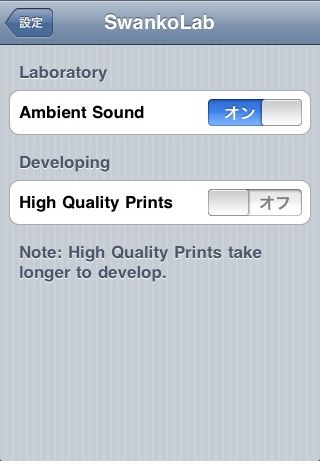
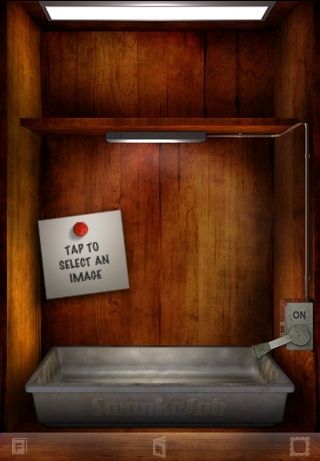

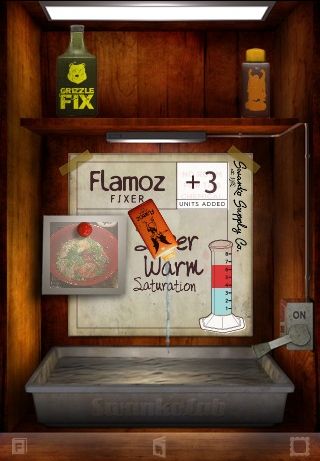
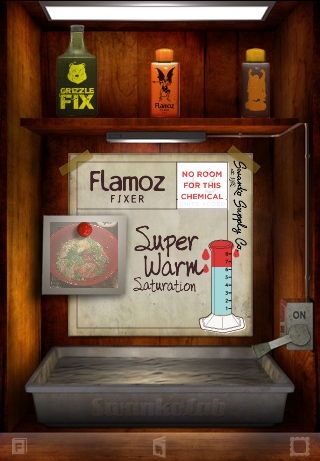
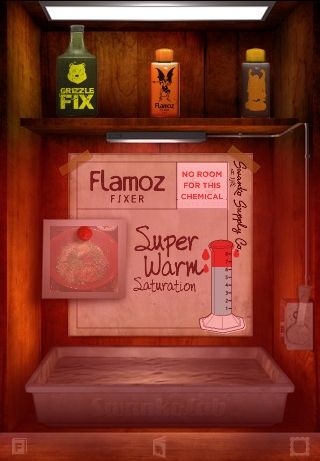

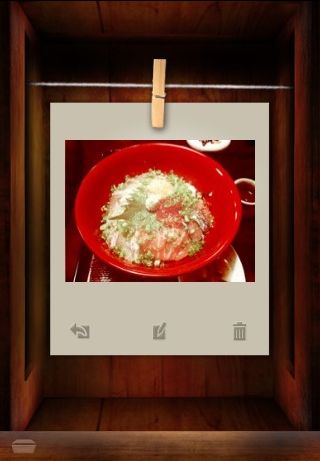
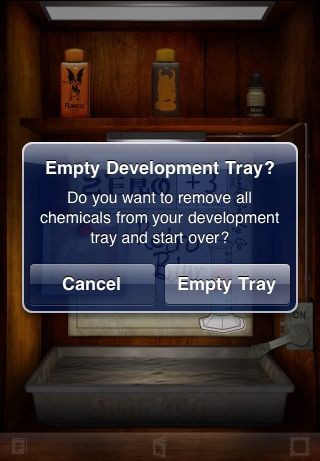
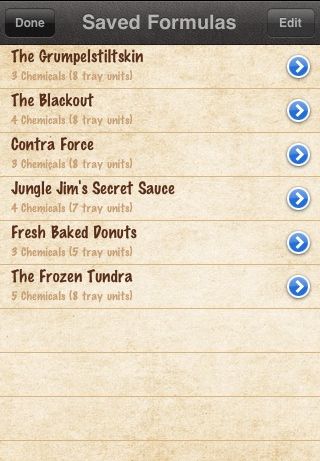
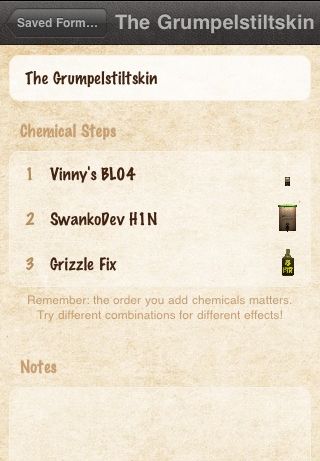











0 件のコメント :
コメントを投稿